
ウィジェットをホーム画面に並べられるようになり、見た目を一新したiOS 14の配信がついに始まった。今年は、例年よりiPhoneの投入が遅れることがすでに告知されているが、OSのバージョンアップはスケジュールが変わっていなかったようだ。さっそく、さまざまなデベロッパーがiOS 14に向け、ウィジェットに対応したアプリの配信を開始している。

ウィジェットやAppライブラリの導入が目玉だったiOS 14だが、細かく見ていくと、多くの部分に改善が加えられている。例えば、背面タップはその1つ。発表時に大々的なアピールがされたわけではないが、実はひっそりとアクセシビリティの中に加わっている便利機能だ。ブラウザーやメールの標準アプリを変更する機能も、使い方次第で役に立つことが多い。
そこで今回は、iOS 14で実装された新しい隠れ機能を紹介していきたい。ウィジェットやAppライブラリといった派手なアップデートの陰に隠れがちな改善だが、使いこなせば、操作がもっと快適になるはずだ。
1.背面タップでコントロールセンターを一発起動
iOS 14で採用された新しい操作方法の1つが、背面タップ。iPhoneのモーションセンサーで動きを検知して、ダブルタップとトリプルタップにそれぞれの操作を割り当てることができる。ただし、この機能は標準ではオフになっており、ユーザー自身が設定でオンにする必要がある。
背面タップは、「設定」で「アクセシビリティ」を開き、「タッチ」の中にある「背面タップ」を選択して設定する。標準ではオフになっており、ダブルタップとトリプルタップがそれぞれ「なし」になっているはずだ。どちらかをタップすると、割り当てられる操作の一覧が表示される。ここでは試しに、「コントロールセンター」を設定してみよう。コントロールセンターにチェックがついたら、設定は完了だ。




















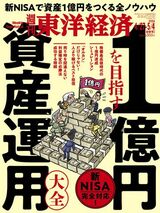









ログインはこちら